电脑优盘怎么打开 U盘插入电脑后如何打开
更新时间:2024-09-13 08:51:08作者:jiang
电脑优盘是我们日常生活中常用的一种存储设备,它可以帮助我们方便地存储和传输数据,当我们将U盘插入电脑后,如何打开它呢?其实很简单,只需要在电脑屏幕上找到此电脑或计算机图标,双击打开后就能看到U盘的图标。然后再双击U盘图标,就可以查看里面的文件和文件夹了。虽然操作简单,但正确使用U盘还是需要一定的技巧和注意事项。接下来我们就来详细了解一下。
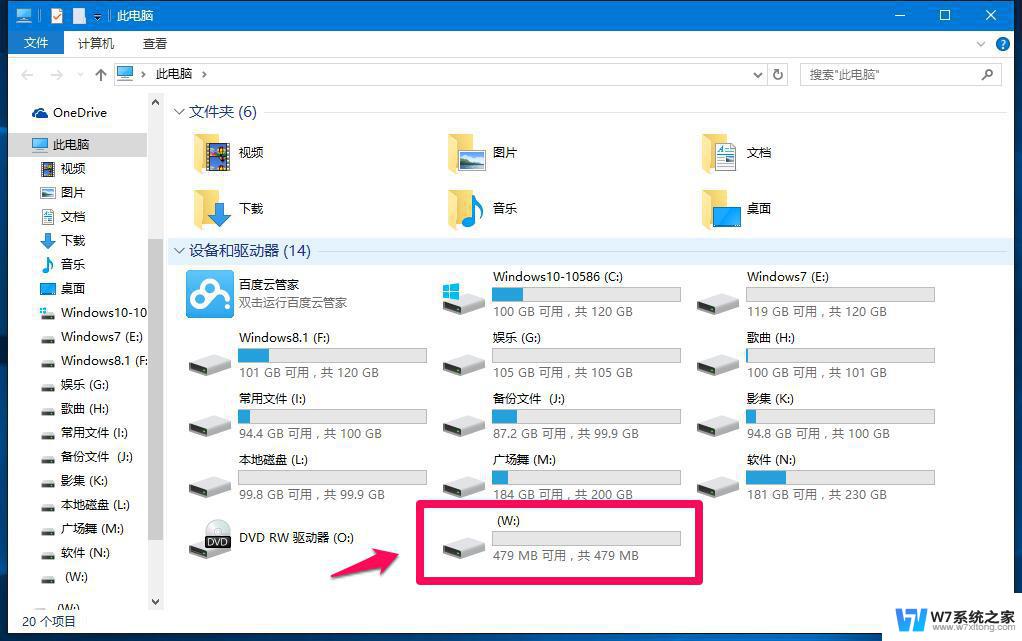
1、U盘插入电脑后,双击计算机图标,打开【Windows资源管理器】;
2、和其他硬盘一样,U盘也会有一个图标出现。一般会显示在【有可移动存储的设备】栏目下面,双击打开就可以像其他硬盘空间一样使用;
3、保存关闭所有从U盘打开的程序和文档以后,在任务栏的右下角。找到可移动磁盘的图标,右键选择【弹出…】,即可退出U盘;
4、有时候可能有一些后台任务还在占用U盘,因此无法安全弹出。可以在确保所有文件应用均保存退出后,直接拔出U盘;也可以在关闭电脑之后再拔出U盘。
以上就是关于电脑优盘怎么打开的全部内容,有出现相同情况的用户就可以按照小编的方法了来解决了。
电脑优盘怎么打开 U盘插入电脑后如何打开相关教程
-
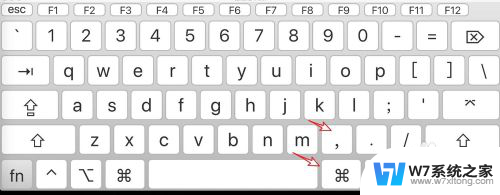 苹果电脑怎么连u盘 MacBook如何打开U盘
苹果电脑怎么连u盘 MacBook如何打开U盘2024-05-05
-
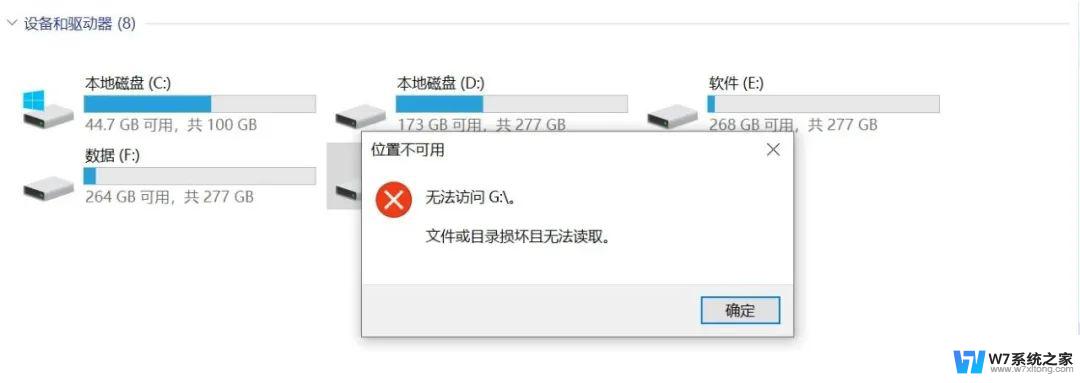 u盘插入打不开 u盘损坏了怎么修复
u盘插入打不开 u盘损坏了怎么修复2024-03-06
-
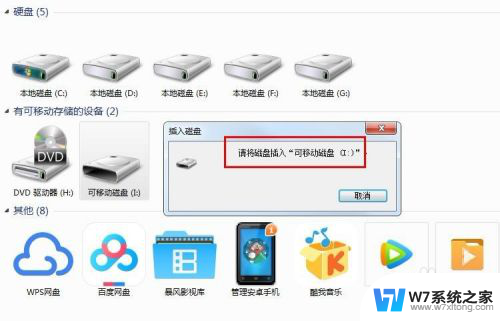 u盘显示为可移动磁盘 U盘插入电脑提示插入可移动磁盘怎么解决
u盘显示为可移动磁盘 U盘插入电脑提示插入可移动磁盘怎么解决2024-08-08
-
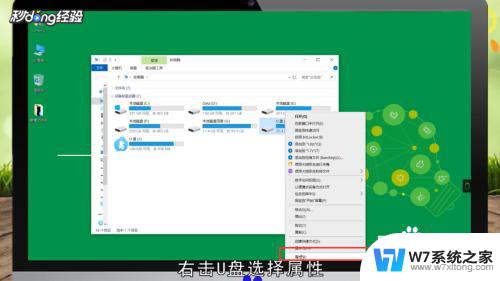 u盘能看见但是打不开 U盘识别但无法打开怎么修复
u盘能看见但是打不开 U盘识别但无法打开怎么修复2024-03-25
- 电脑插u盘蓝屏无法启动不了 U盘插入电脑后导致蓝屏的原因分析
- u盘重置电脑密码开机 U盘重置电脑开机密码步骤
- u盘上的文件怎么拷贝到电脑上 U盘文件如何复制到电脑
- u盘插上之后显示需要将其格式化 插上U盘后win电脑提示需要格式化怎么解决
- 台式电脑没有键盘怎么调出软键盘 手机软键盘怎么打开
- 怎么下歌到u盘 电脑如何下载歌曲到u盘
- 微信语音不调用耳机麦克风 苹果手机微信麦克风开启失败的解决方法
- 只狼调中文 只狼中文设置方法
- 无线鼠标怎样连接电脑 无线蓝牙鼠标连接笔记本电脑步骤
- 荒野大镖客2单机版存档位置 荒野大镖客pc版存档位置替换技巧
- word文字左右间距怎么设置 WORD中如何调整字体左右间距
- 笔记本连显示器,显示屏不显示 笔记本电脑外接显示屏连接方法
电脑教程推荐
- 1 微信语音不调用耳机麦克风 苹果手机微信麦克风开启失败的解决方法
- 2 无线鼠标怎样连接电脑 无线蓝牙鼠标连接笔记本电脑步骤
- 3 word文字左右间距怎么设置 WORD中如何调整字体左右间距
- 4 笔记本连显示器,显示屏不显示 笔记本电脑外接显示屏连接方法
- 5 ipaduc浏览器怎么全屏 如何将苹果ipad上浏览器设置为全屏
- 6 桌面显示windows不是正版如何解决 如何处理Windows副本不是正版的问题
- 7 电脑网络打印机怎么连接 网络打印机连接教程
- 8 笔记本电脑怎么确定点击 Windows 10系统鼠标双击确定变单击确定的教程
- 9 mac查看硬盘使用情况 MacBook硬盘使用情况查看方法
- 10 查看笔记本电脑wifi密码 电脑上查看WiFi密码的方法步骤